重装系统后鼠标键盘使用不了怎么办?鼠标键盘用不了解决方法
时间:2021-04-14阅读量:作者:大白菜
很多用户在电脑产生系统故障后进行了重装操作,但是重装了系统之后,发现电脑又出现了一些小问题,例如不能识别usb接口,键盘鼠标都使用不了,插入u盘也没有反应。针对这个问题
很多用户在电脑产生系统故障后进行了重装操作,但是重装了系统之后,发现电脑又出现了一些小问题,例如不能识别usb接口,键盘鼠标都使用不了,插入u盘也没有反应。针对这个问题,下面就由小编来跟大家分享重装系统后鼠标键盘使用不了怎么办。


重装系统后鼠标键盘使用不了原因
一般重装系统后usb接口无法使用的情况多数为重装的是win7系统,因为我们的主板usb接口一般都是usb3.0或3.1接口,而win7操作系统本身没有自带usb3.0、3.1驱动,所以就导致了驱动与接口不匹配的情况,出现usb接口不能使用的问题。
鼠标键盘用不了解决方法一:重装win10系统
最直接的方法是重装win10操作系统,因为win10系统自带usb3.0和usb3.1驱动,系统安装后,usb设备仍然可以正常使用。
解决方法:在另外一台可正常使用的电脑上制作u盘启动盘,然后将制作好的启动盘插入鼠标键盘不能用的电脑上,接着重新开机设置u盘启动,之后进入启动盘pe系统中通过一键装机工具重装win10系统即可。
具体的重装win10步骤可以参考:使用大白菜超u盘装机工具重装系统win10
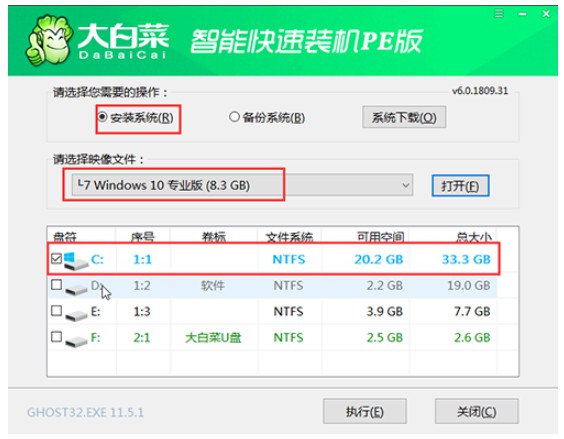
鼠标键盘用不了解决方法二: 重装win7系统
如果不想重装win10系统,那么可以下载已经注入了usb3.0、usb3.1驱动的GHO镜像文件,进系统后自动识别USB设备。
操作方法跟上面重装win10系统的步骤是一样的,同样可以使用大白菜超级u盘装机工具重装win7操作系统,具体的步骤可以参考:利用大白菜超级u盘装机工具重装系统win7
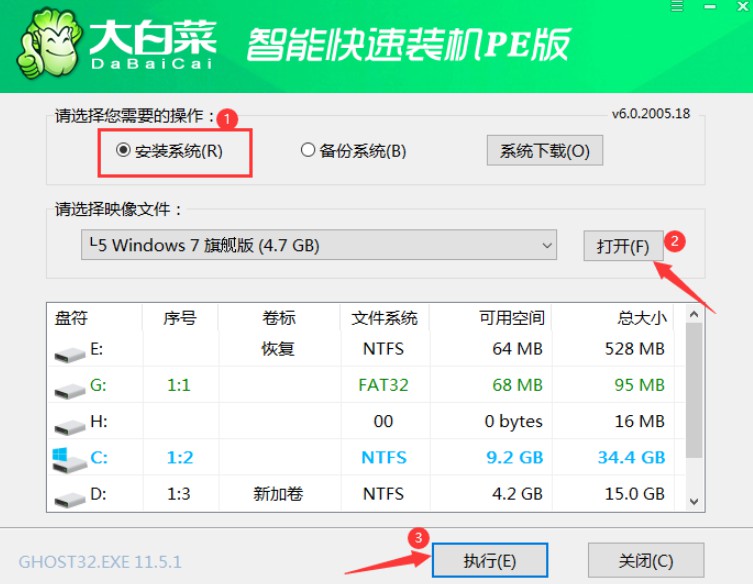
那么重装系统后鼠标键盘使用不了怎么办,鼠标键盘用不了解决方法的相关内容就为大家介绍到这里了,希望能够帮助到大家。